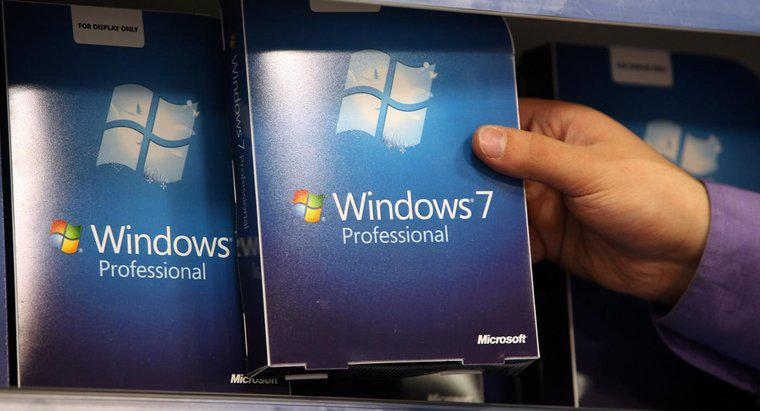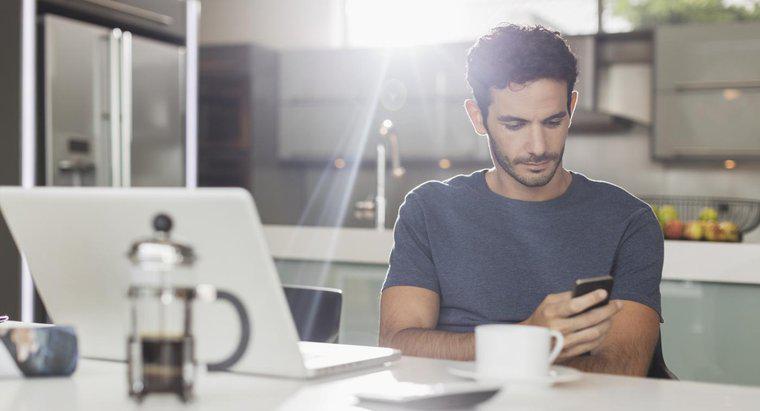Pour prendre une capture d'écran sur un ordinateur Microsoft Windows, décidez si vous souhaitez enregistrer la capture d'écran en tant qu'image ou l'enregistrer dans votre presse-papiers. Ensuite, utilisez le raccourci de capture d'écran désigné. Une image apparaît dans votre dossier de capture d'écran si vous avez choisi d'enregistrer la capture d'écran en tant que fichier image.
-
Préparez l'écran
Avant de prendre une capture d'écran sur votre ordinateur, préparez votre écran en vous assurant que les applications ou dossiers appropriés apparaissent à l'écran.
-
Prendre la capture d'écran
Pour prendre la capture d'écran, appuyez sur les touches Windows et PrtScn de votre clavier. L'écran s'assombrit et un fichier image est automatiquement enregistré dans votre dossier Captures d'écran. Si vous souhaitez prendre une capture d'écran sans l'enregistrer en tant qu'image, appuyez uniquement sur le bouton PrtScn. Cela enregistre l'image dans votre presse-papiers et vous pouvez coller l'image dans un autre emplacement. Enfin, si vous souhaitez faire une capture d'écran d'une seule fenêtre, cliquez sur la fenêtre. Ensuite, cliquez sur le bouton Alt et sur PrtScn pour capturer la fenêtre dans laquelle vous vous trouvez actuellement.
-
Afficher votre capture d'écran
Pour récupérer la capture d'écran, ouvrez le dossier Images sur votre ordinateur. Dans le dossier Images, double-cliquez sur le dossier Captures d'écran. Recherchez le fichier image le plus récent. Double-cliquez sur le fichier pour afficher l'image.